Wenn Sie neu bei Apple TV sind, brauchen Sie möglicherweise ein paar Tage, um sich mit der Benutzeroberfläche und den auf der Plattform verfügbaren Funktionen vertraut zu machen. Aber selbst langjährige Benutzer können manchmal Schwierigkeiten haben, bestimmte Einstellungen und Optionen zu finden. Beispielsweise haben sich viele Benutzer darüber beschwert, dass Apple TV keine einfache Option zum Fortsetzen hat. Wenn Sie ein Video auf Apple TV pausieren, müssen Sie oft von vorne beginnen, Sie können nicht dort weitermachen, wo Sie aufgehört haben.
Lassen Sie uns untersuchen, ob es eine bestimmte Einstellung gibt, die Sie aktivieren müssen, um von der angehaltenen Sequenz fortzufahren.
Inhalt
-
Wie setze ich einen Film oder eine Fernsehsendung auf Apple TV fort?
- Was zu tun ist, wenn Sie eine Folge auf Apple TV nicht fortsetzen können
- Fazit
- Zusammenhängende Posts:
Wie setze ich einen Film oder eine Fernsehsendung auf Apple TV fort?
Um einen Film oder eine TV-Sendung auf Apple TV fortzusetzen, wählen Sie aus
Als nächstes Option in der Schau jetzt Tab. Die Apple TV App speichert Ihren Wiedergabeverlauf und Fortschritt online und verknüpft diese Informationen direkt mit Ihrem Apple ID-Konto. Die Folgen, die Sie bereits angesehen haben, sind mit einem Häkchen gekennzeichnet.Wie Sie sehen können, hat Apple TV keine einfache Option zum Fortsetzen, ähnlich der, die auf Roku, Netflix, Hulu oder Amazon Prime verfügbar ist.
Leider funktioniert die Up Next-Option manchmal nicht mehr, zur Verzweiflung der Benutzer. Wenn Sie beispielsweise Apple TV auf Roku ansehen und eine Episode pausieren, haben Sie nur die Option „Diese Episode abspielen“, wenn Sie zurückgehen. Sie müssen dann von vorne beginnen und schnell vorspulen, wo Sie aufgehört haben.
Was zu tun ist, wenn Sie eine Folge auf Apple TV nicht fortsetzen können
- Gehe zu iPhone-Einstellungen, wählen Apple TV-Einstellungen, und melden Sie sich dann an Home-Sharing. Die Option ist am unteren Bildschirmrand verfügbar.
- Löschen Sie die Apple TV App, starten Sie Ihr Media-Streaming-Gerät neu, installieren Sie die App neu, melden Sie sich wieder an und überprüfen Sie die Ergebnisse.
- Navigieren Sie zu iPhone-Einstellungen, wählen Apple TV, und einschalten Verwenden Sie den Spielverlauf.
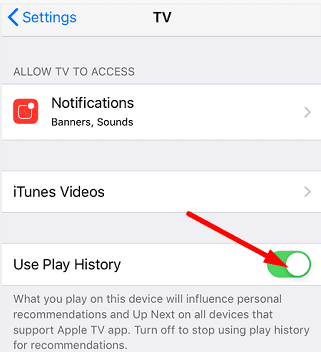 Melden Sie sich dann bei iTunes ab und aktivieren Sie den Flugmodus. Warten Sie 30 Sekunden, gehen Sie wieder online und melden Sie sich wieder bei Ihrem Konto an. Überprüfen Sie, ob alle Ihre Filme und Fernsehsendungen synchronisiert sind.
Melden Sie sich dann bei iTunes ab und aktivieren Sie den Flugmodus. Warten Sie 30 Sekunden, gehen Sie wieder online und melden Sie sich wieder bei Ihrem Konto an. Überprüfen Sie, ob alle Ihre Filme und Fernsehsendungen synchronisiert sind. - Aktualisieren Sie die Software auf Ihrem iPhone, Streaming-Gerät und Smart TV auf die neueste Version. Installieren Sie die neueste Apple TV-App-Version und überprüfen Sie die Ergebnisse.
Fazit
Um eine Folge auf Apple TV fortzusetzen, gehen Sie zum Tab „Jetzt ansehen“ und wählen Sie „Als Nächstes“. Wenn die Funktion nicht funktioniert, gehen Sie zu den iPhone-Einstellungen und aktivieren Sie Play History verwenden. Löschen Sie außerdem die Apple TV App, starten Sie Ihr Medien-Streaming-Gerät neu und installieren Sie die App neu.
Denken Sie, Apple sollte Apple TV eine benutzerfreundliche Fortsetzungsoption hinzufügen? Teilen Sie Ihre Gedanken in den Kommentaren unten mit.